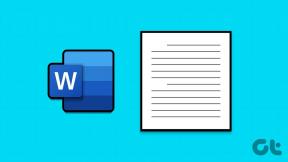Outlook 365Webメールでルールを作成および管理する方法
その他 / / December 02, 2021
メールの管理は骨の折れる作業です。 時間通りにメールに返信して追加することから 重要なメールへのリマインダー、私たちの注意を争うものはたくさんあります。 また、受信トレイに散らばっている大量のスパムメールが頭痛の種になります。 結局、 整理されていないメールボックス 重要なメールを見つけるのが難しくなります。

はい、メール管理は大変なビジネスですが、ありがたいことに、ルールを使用することで簡単に管理できます。 Outlook 365 Webメールは、電子メールを特定のフォルダーに転送できるようにするさまざまなルールをサポートしています。 あなたはできる すぐにメールを削除 特定の送信者から。 かっこいいですね。
始める前に、電子メールルールがどのように機能するかを簡単に見ていきましょう。
ルールのしくみ
ルールは、クリーンで整理された受信トレイを実現する方法です。 一般的なルールは、トリガー、アクション、および例外で構成されます。 ルールがトリガーされると、メールの削除、フォルダーへの追加、別のアカウントへの転送などのアクションが開始されます。
ルールに関しては、Outlook 365には、アクションと条件の両方のオプションがたくさんあります。 件名を一致させるか、特定のアドレスを選択するか、送信者の名前を手動で選択することができます。

そして最良の部分は、好きなだけ条件を追加できることです。 あなたがしなければならないのは、適切な条件を選択することです。
同じことが行動にも当てはまります–選択肢はたくさんあります。 だから、あなたがしなければならないのは、ルールを作り、さらにルールを処理するための条件を選択し、そしてビンゴすることです!

ルールがどのように機能するかを確立したので、ルールを作成する方法を見てみましょう。
ガイディングテックについても
Outlook365でルールを作成する方法
ステップ1:Outlookを開き、右上隅の[設定]アイコンをクリックします。 次に、下部にある[すべてのOutlook設定を表示]をクリックします。

ステップ2: 左側のパネルから[電子メール]を選択し、[ルール]を選択します。 次に、[新しいルールの追加]オプションをタップして、新しいルールに名前を付けます。

People条件を選択する場合は、正しいアドレスを入力する必要があります。 件名については、正確なキーワードを追加する必要があります。
ステップ3: 条件に焦点を合わせたら、アクションを追加します。 アクションは、上記の条件に一致する電子メールで実行したいことを構成します。

現在、Outlook 365 Webメールでは、電子メールの転送、削除、固定などを行うことができます。
ステップ4:メールルールが必要ですか いいえ 時々トリガーしますか? はいの場合は、[例外の追加]をクリックして、必要な条件を入力します。

次に、[保存]をクリックします。 そこで、メールルールを作成しました。
ノート:Gmailなどの他のメールクライアントとは異なり、新しいメールルールはルールの作成後に受信したメッセージに適用されます。 古いメッセージでは機能しません。
ガイディングテックについても
いつより多くのルールの処理を停止するか?
ルールの作成中に、[その他のルールの処理を停止する]チェックボックスに注意してください。 このオプションは、受信トレイに1つのメッセージに適用できる複数のルールがある場合に適用されます。
たとえば、すべてのニュースレターをGuidingTechからフォルダーに移動するルールAがあるとします。 GT NLという名前で、キーワード「Android」のすべてのメールをセカンダリメールに転送する別のルールB アカウント。

このシナリオでは、ルールAが正常に実行された後にルールBを実行することは望ましくありません。 そのとき、[その他のルールの処理を停止する]オプションが登場します。 特定の条件を満たすと、それ以上のルールの実行が停止します。

そのためには、ルールの優先順位が適切に設定されていることを確認する必要があります。これについては、次のポイントで説明します。
Outlook365でのルールの編集と管理
Outlook 365では、ルールは表の順序に従って実行されます。 ありがたいことに、順序は永続的ではなく、優先度を変更できます。
これを行うには、上矢印と下矢印をクリックします。 ルールを編集するには、[編集]アイコンをクリックして変更を加えます。 それらを保存することを忘れないでください!
ボーナスのヒント:メールをスマートに管理する
1. メールをスイープ
スイープは、受信トレイをすっきりさせるもう1つの方法です。 ルールと同じように、これを使用すると、特定の送信者からのすべての電子メールを自動的に削除できます。

メールを削除するだけではありません。 メールを削除するか、最新のメールをチェーンに保持するかを選択できます。
メールをスイープするのはとても簡単です。 気になるメールを開いて、上部のスイープアイコンをタップするだけです。

次に、ドロップダウンからオプションを選択します。 2つ目は、ルールを自動的に作成するので最適です。 完了したら、[保存]をクリックします。
ノート:送信済みアイテム、下書き、迷惑メール、削除済みアイテムフォルダのスイープオプション。
ガイディングテックについても
2. 送信者とドメインをブロックする
上記とは別に、あなたはすることができます 特定の送信者をブロックする とドメイン全体。 迷惑メールセクションに移動し、[追加]をクリックして、メールアドレスまたはドメイン名を入力します。

同時に、安全な送信者とドメインを追加することもできます。 このオプションは、重要な電子メール(または重要な人々からの電子メール)がゴミ箱フォルダーに入らないようにします。
[追加]をタップして、ドメイン名またはメールアドレスを追加するだけです。
こんにちは、Smarter Inbox!
これが、ルールを作成および管理し、無意味な混乱から受信トレイをクリーンに保つ方法です。 結局のところ、重要なメールを見逃すわけにはいきませんね。
共有したい興味深いルールを使用している場合は、以下のコメントセクションでそれらについて言及してください。
次は: あなたのメールボックスから不要なニュースレターを取り除きたいですか? 次の投稿では、その方法を紹介します。